[SoundCloud - Hear the world’s sounds] のサイトへ行く(6月7日2020現在)
[A] SoundCloud での登録 a
① 「SoundCloud」で検索して、公式サイトへ行く。
「SoundCloud」はこちら → https://soundcloud.com
② アカウントの新規登録は、画面右上の[ Create account(アカウント) ]のボタンをクリックして入る。登録に必要なものは、メールアドレスを使用する場合は、(a)登録用の[メールアドレス] (b) [その元々のパスワード(メールを送信するので、その文章の中のURLをクリックしてメールアドレスを確念という方法が最近多いためため、そのパスワードも控えて準備しておく)] (c) この[SoundCloudのアカウント用のパスワード] (d)このメールアドレスとパスワードは、account(アカウント)登録完了後、やはり画面右上の[Sign in]で、サイトにサインイン(Sign in、ログイン)するために使用することになる。
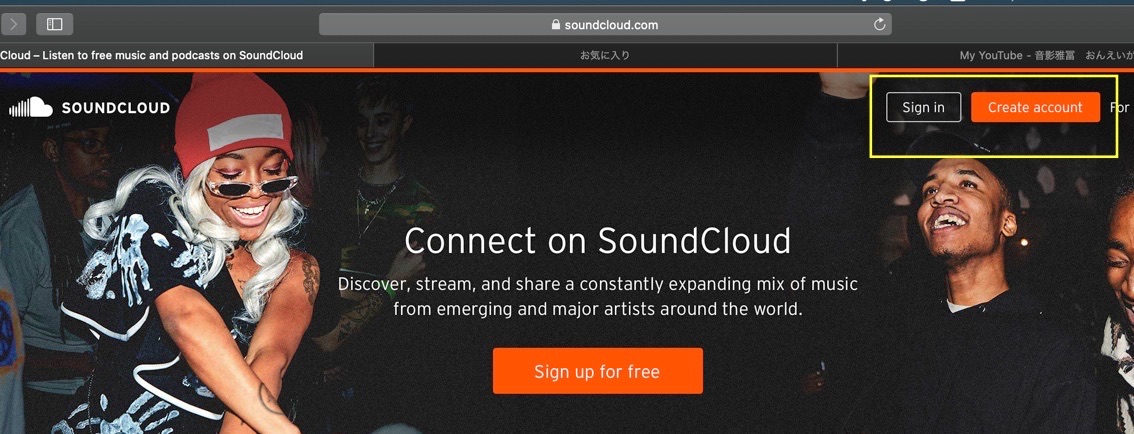
③ [Sign in]をクリックすると、次のような、ポップアップスクリーンが出るので、真ん中下あたりの[Your email address or profile URL] に[ メールアドレス ]を入力し、その下の[Continue](つづく)ボタンを押します。
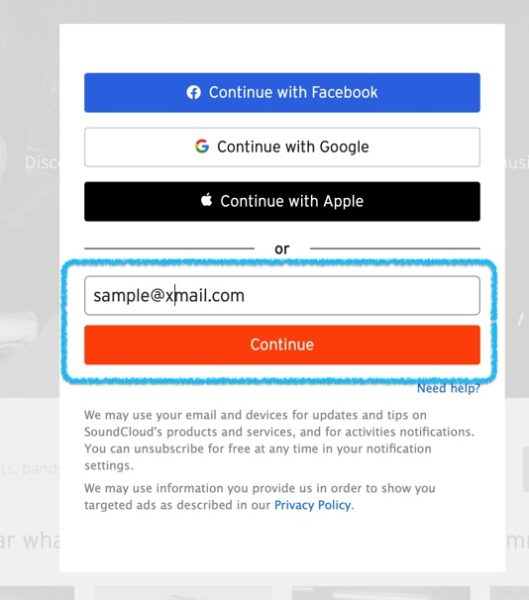
④-(1) 続いて、自分の入力したメールアドレスが表示されていることを確認し、[パスワード]を入力し(システムの自動設定のパスワードを選択してもよいが、ここでは自分で準備したものを入力する)、[ロボットではないこと (I'm not a robot)]のチェックを入れ、もし幾つかの写真選択テストをクリアして、入力内容が正しく、次へ行くならその下の[Accept & continue]をクリック。
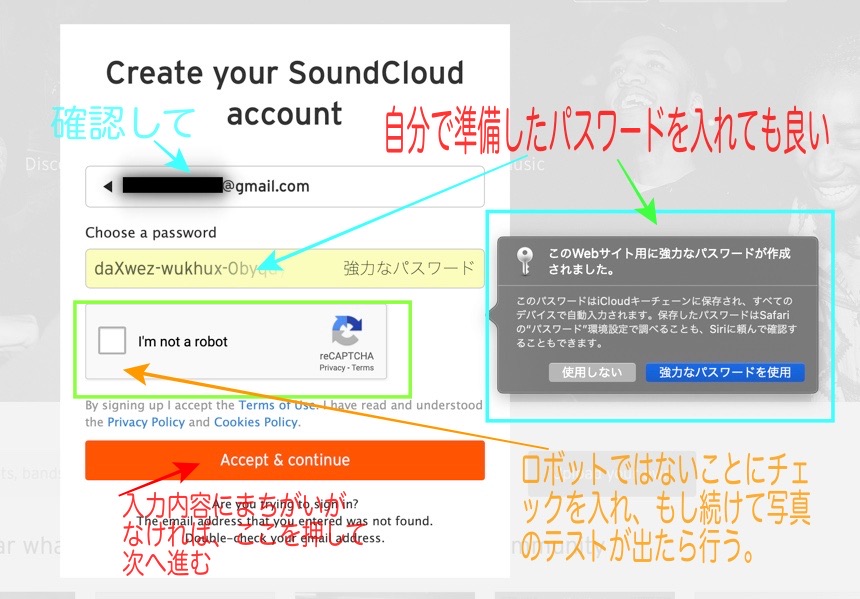
④-(2) 入力後の[サンプル]画面です。okなら、次へ進みます。
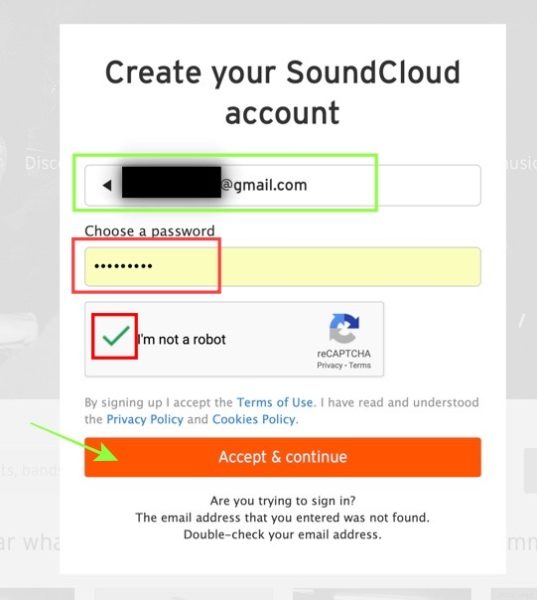
⑤-(1) 入力後の[あなたのSoundCloudのアカウントを作りましょう(Create your SoundCloud account)]と表示された画面が表示されます。(a) まず[年齢(Tell us your age)]を右端の2つの山の形(縦の<>)をクリックして、自分の年齢を表示させます。 (b) つづいて2つめ[ あなたの性別(Gender)]も、[ Indicate your genderの右端の2つの山の形(縦の<>)をクリック]して選択します。下の2枚目の画像のように4つの選択肢が出ます。[Female(女性)]、[男性(male)]、[カスタム(custom)]、[言わないことにします(Prefer not to say)]の4つから選択してください。
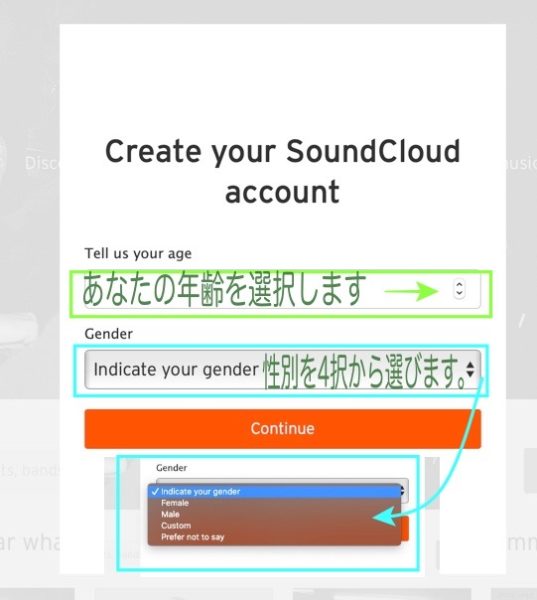
⑤-(2) 入力内容を確認したら、画面下の[次へ(Continue)]ボタンを押します。
⑥ 次は(a) SoundCloud内での[(ニックネームみたいな)表示する名を入れます。好きなものならなんでもok、名前なら尚良しです。 (b) 入力内容を確認してokなら、画面下のオレンジ色の[始める(Get started))]ボタンを押します。(c) 開始すると次の画像のように、SoundCloud内のプロフィールが表示されますが、(d) もう1つ必要なステップ(次の次、⑧)があります。
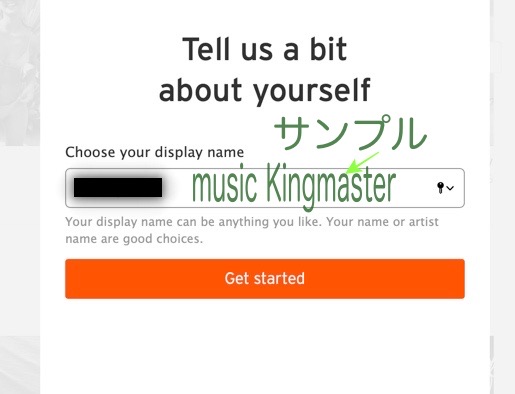
⑦ 作成したアカウントが表示されます。右上のアイコンの中にプロフィールの情報や[ logoff=サインアウト(sign out)]の項目があります。

⑧ 1番最初の頃(前述の③番)、登録した「メールアドレス」に、[サインアップの依頼を受付した]ので、[登録用のメールアドレスを確認(confirm)してほしい]とのメールで、本文中の[Confirm your email]をクリックします。すぐに受け取った確認がなされて、登録手続きの完了です。SoundCloudから[Welcome to SoundCloud]というタイトルのメールも来てるでしょうし、いつでも使えるようになります。
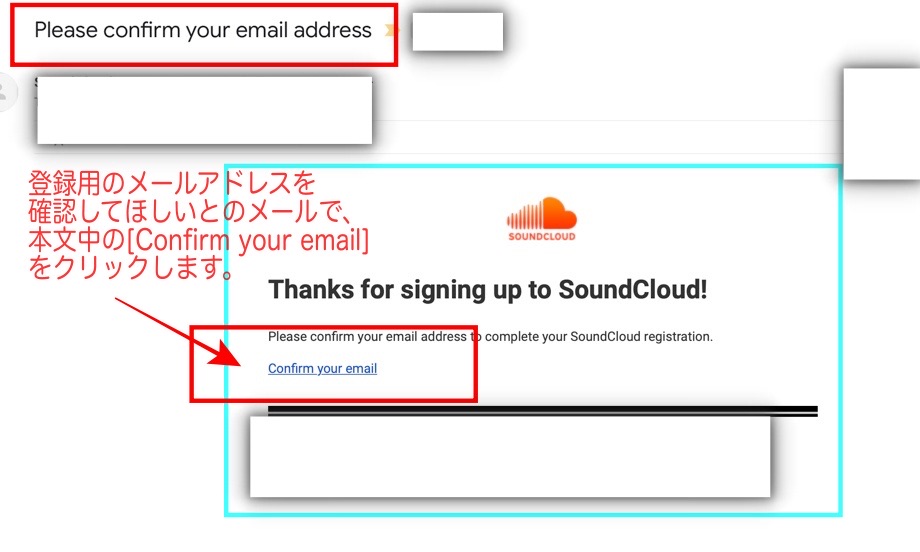
----- 参考文献 について ------
㊺ 参考文献はいつものとおり、以下の3冊です。コード進行は特に難しくてお世話になっております。本当にありがとうございます。
(a) 「プロの曲作りが分かる本 (CD付き) (マニュアル・オブ・エラーズ 著 (株)リットーミュージック )」執筆されているのは主に、谷口尚久、Nagie、山口優、蒲池愛、藤本功一、永田太郎、の各氏。
(b) 「大人のためのコードのしくみ」(五代香蘭 著 (株)ケイ・エム・ピー )
(c) 「大人のための作曲入門本(CD付き)」(友寄隆哉 著 (株)リットーミュージック )
以上です。






